Cum să înregistrați videoclipuri cu Instrumentul Snipping în Windows 11 Instrumentul Snipping este un mic utilitar la îndemână care vine cu Windows și vă permite să faceți capturi de ecran. Dar știați că poate fi folosit și pentru a înregistra videoclipuri? Iată cum să o faci: 1. Deschideți Instrumentul Snipping căutându-l în meniul Start. 2. Faceți clic pe meniul drop-down de lângă „Nou” și selectați „Video Snip”. 3. Va apărea o fereastră mică. Faceți clic pe butonul „Înregistrare” pentru a începe înregistrarea. 4. Pentru a opri înregistrarea, faceți clic pe butonul „Oprire”. 5. Videoclipul dvs. va fi salvat acum în fereastra Snipping Tool. Puteți să adăugați adnotări, să le salvați sau să le partajați de aici. Și asta este tot ce este! Acum știți cum să utilizați Instrumentul Snipping pentru a înregistra videoclipuri în Windows 11.
Foarfece nu este o caracteristică nouă a sistemului de operare Windows și majoritatea utilizatorilor folosesc acest instrument pentru a face capturi de ecran de pe ecranul lor de ceva vreme. Ceea ce majoritatea utilizatorilor nu știu, totuși, este că acum puteți înregistra videoclipuri cu acest instrument. De obicei, instalează o aplicație terță parte pentru a-și înregistra ecranul. Microsoft a rezolvat această problemă destul de simplu: au adăugat capacitatea de a înregistra videoclipuri vechiului instrument Snipping. În această postare, vom vedea cum poți înregistrare video cu Snipping Tool pe un computer cu Windows 11.

bara de căutare cortana albă
Acum puteți folosi Instrumentul Snipping nu numai pentru capturi de ecran, ci și pentru înregistrarea ecranului. Tot ce trebuie să faceți este să actualizați Instrumentul Snipping la cea mai recentă versiune și veți vedea butonul Burn.
Înregistrați videoclipuri cu Instrumentul Snipping în Windows 11
În Windows 11, Snipping Tool este integrat cu un înregistrator video încorporat, care este util în multe feluri, iar actualizarea o puteți găsi în biblioteca Microsoft Store. Înainte de această actualizare, obișnuiam să captăm un snip apăsând Win+Shift+S. Acest lucru va crea un fragment dreptunghiular, deoarece modul dreptunghiular este setat implicit. Cu toate acestea, puteți selecta și modul fereastră, modul ecran complet și modul liber din bara de instrumente.
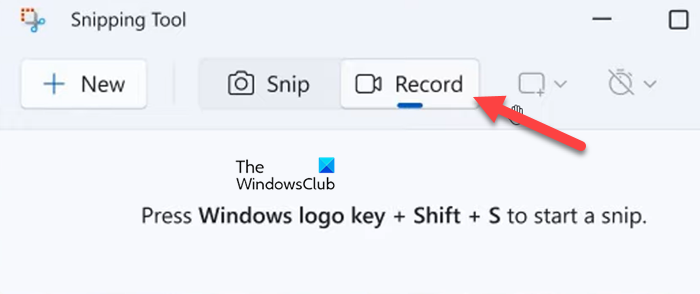
După cum știm, acest instrument este renumit pentru realizarea de capturi de ecran pe PC-ul Windows, cu toate acestea, cea mai nouă adăugare la acesta, funcția de înregistrare a ecranului permite utilizatorilor să scape de aplicațiile terțe atunci când vine vorba de înregistrarea ecranelor. Dacă aveți un computer cu Windows 11 și doriți să înregistrați videoclipuri, nu trebuie să utilizați software terță parte. Acest lucru se datorează faptului că versiunea actualizată 11.2211.35.0 a Snipping Tools încorporate vă permite să înregistrați videoclipuri. Microsoft a început să lanseze această actualizare pe dispozitivele Dev Channel, iar apoi va fi lansată pe toate dispozitivele cu Windows 11.
lista de comenzi rapide de la tastatură Windows 10
Urmați pașii de mai jos pentru a înregistra videoclipuri cu instrumentul Snipping pe PC Windows.
- Apăsați tasta Windows și căutați Foarfece .
- Deschideți aplicația și faceți clic pe butonul Scrie buton.
- Selectați Nou butonul și selectați o zonă de înregistrat.
- Acum faceți clic pe Începe și înregistrați sesiunea de ecran după cum este necesar.
- Selectați Stop butonul atunci când doriți să opriți înregistrarea.
- În cele din urmă faceți clic pe butonul Salvare și selectați locația dorită pentru a salva fișierul de înregistrare.
Puteți accesa fișierul oricând doriți.
Deși această caracteristică este foarte apreciată, are limitări: incapacitatea de a decupa sau edita materialul video este una dintre ele. Acesta este cel mai bun înregistrator de ecran! Un alt lucru de reținut atunci când utilizați această funcție este că nu acceptă înregistrarea audio. Dacă puteți trece cu vederea aceste două dezavantaje, această caracteristică poate fi utilă, așa că haideți să aruncăm o privire detaliată asupra modului de înregistrare video cu instrumentul Snipping în Windows 11.
0
Citit: Cum să înregistrați videoclipuri în Windows Mixed Reality
Sper că v-am rezolvat toate întrebările despre instrumentul Snipping și actualizarea sa recentă, cum ar fi dacă vă permite să vă înregistrați ecranul.
Citit: Remediați instrumentul de tăiere Această aplicație nu poate deschide eroarea.


![Filtrul Excel nu funcționează corect [Fixat]](https://prankmike.com/img/excel/49/excel-filter-not-working-properly-fixed-1.jpg)







![Eroarea dezvoltatorului 6634 în Warzone pe Xbox [Remediere]](https://prankmike.com/img/games/8F/dev-error-6634-in-warzone-on-xbox-fix-1.png)




